Содержание:
Динамическая библиотека с именем mantle32.dll — часть системы отображения графики Mantle, эксклюзивной для видеокарт от ATi/AMD. Ошибка с данным файлом наиболее характерна для игры Sid Meier’s Civilization: Beyond Earth, но также появляется в некоторых играх, распространяемых в сервисе Origin. Появление и причины ошибки зависят от игры и видеоадаптера, установленного в вашем ПК. Сбой проявляется на версиях Windows, которые поддерживают технологию Mantle.
Способ 1: Скачивание файла отдельно и его регистрация
Первое, с чем нужно разобраться — это с необходимостью скачивания проблемной библиотеки. Как уже было сказано ранее, она является частью технологии от AMD, и должна быть установлена как компонент драйверов (следующий способ этой статьи). При его отсутствии пользователь обычно получает окно с ошибкой 0x000012f. В этой ситуации скачивание файла ничего не даст, поскольку игра запросит другой файл или отобразит иную ошибку при запуске. Если переустановка драйвера и/или другие советы вам не помогают, советуем скачать отдельно и переместить в папку C:\Windows\System32 (если система 32 бит) или в C:\Windows\SysWOW64 (если система 64 бит).
Вполне вероятно, что файл потребуется зарегистрировать в системе, чтобы ОС смогла его «увидеть». Для этого:
- Откройте «Пуск» и запустите «Командную строку» исключительно с правами администратора, вызвав для этого контекстное меню правой кнопкой мыши.
- Напишите команду
regsvr32 mantle32.dll, если регистрируете для папки «System32» илиcd C:\Windows\SysWOW64, а потом ужеregsvr32 mantle32.dll, если ОС 64 bit. Каждую команду подтверждайте нажатием на Enter.Может быть, понадобится выполнить отмену регистрации и повторное проведение этой процедуры. За данный процесс отвечают команды
regsvr32 /u mantle32.dllиregsvr32 /i mantle32.dllпоследовательно.
Способ 2: Обновление драйверов (только видеокарты от AMD)
Технология Мантл является эксклюзивной для графических процессоров от компании AMD, корректность её работы зависит от актуальности установленного пакета драйверов и AMD Catalyst Control Center. При появлении ошибки в mantle32.dll на компьютерах с видеокартами «красной компании» она означает необходимость обновить и то, и другое. Подробные инструкции по этим манипуляциям расположены ниже.
Подробнее: Обновление драйверов AMD
Способ 3: Проверка корректности запуска игры Sid Meier’s Civilization: Beyond Earth
Самая частая причина возникновения неполадок с mantle32.dll при запуске Цивилизации: За пределами Земли — открытие неправильного исполняемого файла. Дело в том, что в данной игре применяется система с разными EXE-файлами для разных видеоадаптеров. Проверить, используете ли вы подходящий вашему GPU, можно следующим образом.
- Найдите на рабочем столе ярлык Sid Meier’s Civilization: Beyond Earth и щелкните по нему правой кнопкой мыши.
Выберите пункт «Свойства». - В окошке свойств нам потребуется изучить пункт «Объект» на вкладке «Ярлык». Это текстовое поле с указанием адреса, на который ссылается ярлык.
В самом конце адресной строки есть имя файла, который запускается по ссылке. Корректный адрес для видеокарт от AMD выглядит так:путь к папке с установленной игрой\CivilizationBe_Mantle.exeСсылка для видеоадаптеров от НВИДИА или Интел должна выглядеть несколько иначе:
путь к папке с установленной игрой\CivilizationBe_DX11.exeЛюбые отличия во втором адресе свидетельствуют о неправильно созданном ярлыке.
Если ярлык создан неправильно, то поправить положение можно следующим путем.
- Закройте окошко свойств и снова вызовите контекстное меню ярлыка игры, но на этот раз выберите пункт «Расположение файла».
- По клику откроется папка с ресурсами Sid Meier’s Civilization: Beyond Earth. В ней вам нужно найти файл с именем CivilizationBe_DX11.exe.
Вызовите контекстное меню и выберите «Отправить»—«Рабочий стол (создать ярлык)». - На домашнем экране компьютера появится ссылка на правильный исполняемый файл. Удалите старый ярлык и в дальнейшем запускайте игру с нового.
Способ 4: Закрытие фоновых программ (только Origin)
Сервис цифровой дистрибуции Origin от издателя Electronic Arts печально известен своей капризной работой. Например, клиентское приложение нередко конфликтует с программами, работающими в фоне — такими как антивирусное ПО, файерволы, клиенты VPN-сервисов, а также приложения с интерфейсом, который отображается поверх всех окон (например, Bandicam или OBS).
Появление ошибки с mantle32.dll при попытке запуска игры из Origin говорит о том, что клиент этого сервиса и АМД Каталист Контрол Центр конфликтуют с какой-то из фоновых программ. Решение данной проблемы заключается в отключении работающих в фоне приложений по одному и попытке повторного запуска игр. Найдя виновника конфликта, отключите его перед открытием игры и включите заново после того, как её закроете.
В качестве подведения итогов заметим, что ошибки с программным обеспечением продуктов АМД с каждым годом встречаются все реже, так как компания все больше внимания уделяет стабильности и качеству своего софта.
 lumpics.ru
lumpics.ru
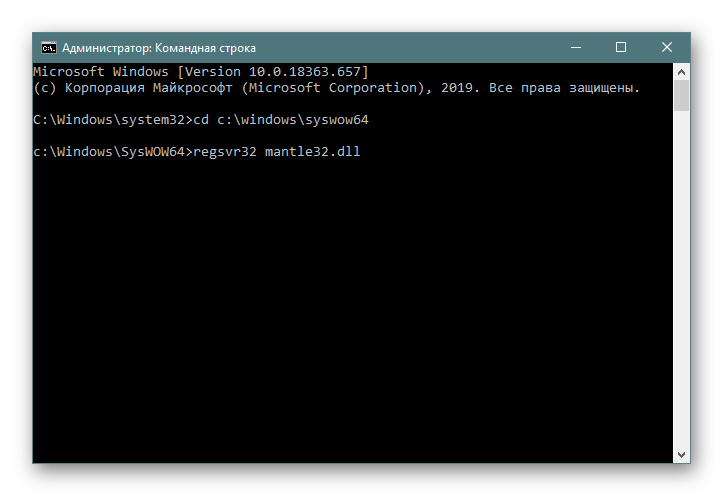
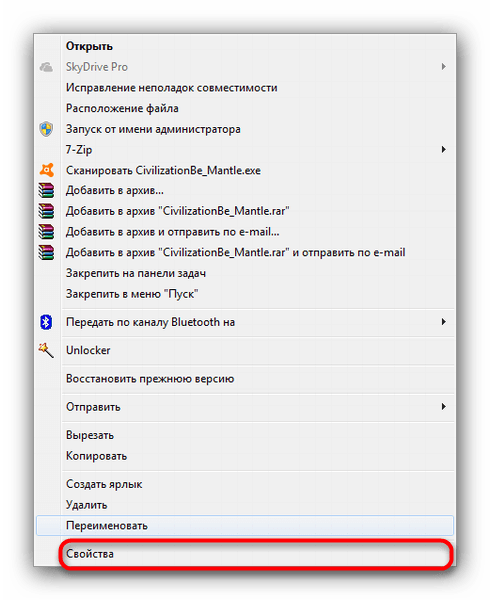
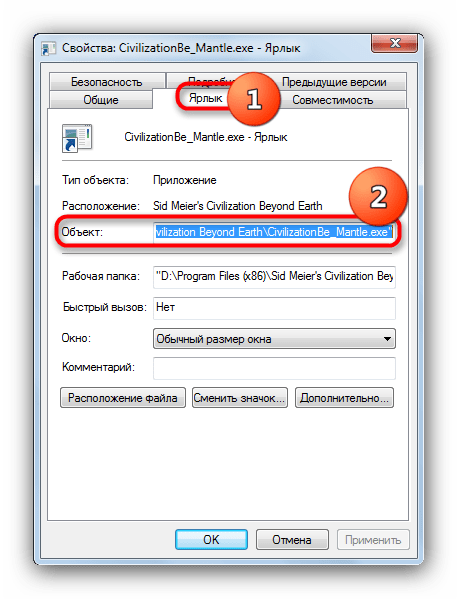
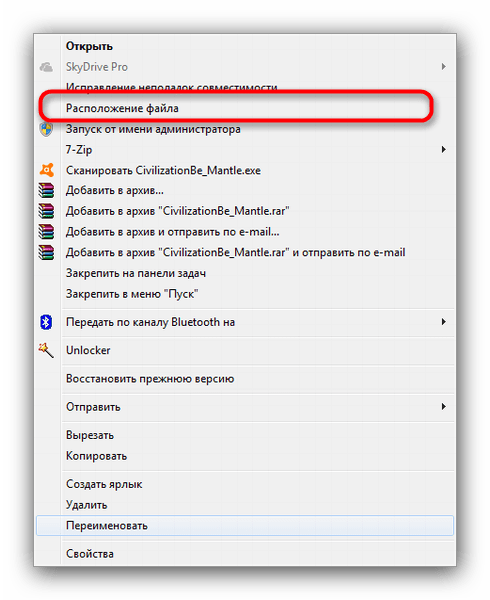

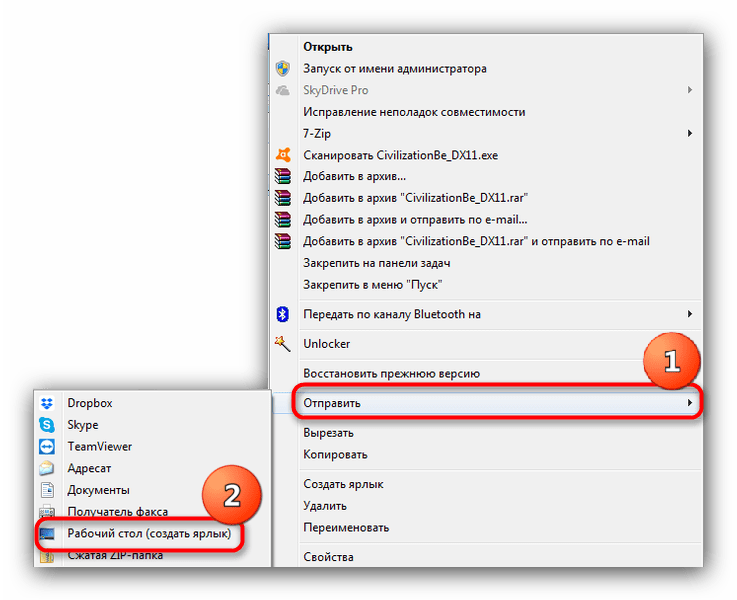












куча лишней информации и рекламы и непонятно где скачивать сам файл